Не включается телефон a30
В большинстве случаев пользователи, столкнувшиеся с этой проблемой, думают, что это проблема с оборудованием, потому что телефон больше не ответить, но в большинстве случаев это просто незначительная проблема с прошивкой. Излишне говорить, что вы сможете решить эту проблему и заставить свой телефон снова ответить, не принося его в магазин, если вы хотите устранить неполадки.
В этом посте я расскажу вам, как устранить неполадки в вашем Galaxy A30, который не включается и не отвечает. Поделюсь с вами наиболее эффективным решением этой проблемы. Итак, если вы один из владельцев этого устройства и в настоящее время сталкиваетесь с подобной проблемой, продолжайте читать, поскольку эта статья может вам помочь.
Прежде чем мы перейдем к устранению неполадок, если вы ищете решение другой проблемы, обязательно зайдите на нашу страницу устранения неполадок, поскольку мы уже рассмотрели некоторые из наиболее распространенных проблем, о которых сообщалось. нашими читателями. Найдите проблемы, похожие на вашу, и используйте предложенные нами решения. Если после этого вам все еще нужна наша помощь, не стесняйтесь обращаться к нам, заполнив нашу анкету по проблемам Android.
Устранение неполадок Galaxy A30, который не включается
При устранении неполадок телефона с такой проблемой вы должны убедиться, что ваше устройство не имеет никаких признаков физического или жидкого повреждения, потому что, если это причина проблемы, нет смысла искать и устранять неисправности. Лучше всего просто принести телефон в магазин, чтобы технический специалист мог проверить целостность оборудования. Однако, если эта проблема возникла без видимой причины или причины, то вот что вам нужно сделать:
Первое решение: принудительно перезагрузите ваш Galaxy A30
Это должно быть первое, что тебе нужно сделать. Фактически, это может быть единственное, что вам нужно сделать, чтобы ваш телефон снова ответил. Принудительный перезапуск на самом деле представляет собой имитацию извлечения аккумулятора, которая обновляет память вашего телефона, а также перезагружает все его приложения и службы. Если это небольшая проблема с прошивкой или сбой системы, ваш телефон должен загрузиться после этого:
- Нажмите и удерживайте кнопку уменьшения громкости и не пока не выпусти.
- Удерживая нажатой кнопку громкости, также нажмите и удерживайте кнопку питания.
- Удерживайте обе клавиши вместе в течение 15 секунд или до тех пор, пока на экране не появится логотип Galaxy A30.
Если устройство не ответило или выиграло не включается после первой попытки, затем проделайте ту же процедуру еще несколько раз, прежде чем переходить к следующему решению..
Второе решение : Зарядите телефон и выполните принудительный перезапуск
Возможно, аккумулятор был полностью разряжен и прошивка вылетела непосредственно перед выключением телефона. Я лично сталкивался с такой проблемой еще несколько раз. Это происходит, когда вы позволяете своему телефону разряжаться, хотя это случается нечасто. Чтобы попытаться исключить такую возможность, вам нужно сделать следующее:
- Подключите зарядное устройство к исправной розетке.
- С помощью оригинального кабеля подключите телефон к зарядному устройству.
- Независимо от того, показывает ли телефон символ зарядки или нет, оставьте его подключенным к зарядному устройству не менее 10 минут.
- После этого, пока телефон все еще подключен к зарядному устройству, нажмите и удерживайте кнопку уменьшения громкости и пока не отпускайте ее.
- Удерживая нажатой кнопку громкости, также нажмите и удерживайте кнопку питания.
- Удерживайте обе клавиши вместе в течение 15 секунд или до тех пор, пока на экране не появится логотип Galaxy A30.
Если ваш телефон по-прежнему не включается даже после этого, возможно, проблема в оборудовании. Пришло время принести телефон в магазин или обратно в магазин, где вы его купили, поскольку это может быть аппаратная проблема.
Свяжитесь с нами
Иногда смартфоны или планшеты Samsung Galaxy даже без причины могут перестать включаться. Происходит сбой операционной системы Android, но чаще всего у пользователей возникают проблемы из-за предустановленных рут прав. Сейчас вы узнаете как оживить устройство, если это, конечно, не аппаратная поломка.

Существует несколько способов и мы начнем с самых очевидных и простых.
Способ 1: Проверьте зарядное устройство и кабель
Возможно ваш смартфон Samsung разрядился и не включается. Вы подключили зарядное устройство но ничего не происходит. В первую очередь попробуйте взять зарядку от другого гаджета и если телефон на него отреагировал и начал получать заряд, то проблема именно в нем. Далее следует поменять кабель USB, чтобы определить что именно перестало работать. Если после замены провода ваше зарядное устройство начало заряжать аккумулятор смартфона, то причина в его неисправности.

Способ 2: Совет от техподдержки Samsung
- Нажмите и удерживайте кнопки “Громкость вниз” и "Включения"
- Удерживайте их на протяжении 7-12-секунд
- Если после этого ваш аппарат заработал, то в его работе произошел весьма распространенный сбой.
Способ 3: Делаем очистку кэша
- Войдите в рекавери, удерживая на выключеном аппарате кнопки “Громкость вверх” и “Включения” до появления на экране надписи с названием вашей модели телефона
- После запуска рекавери, используя кнопки регулировки громкости, выберите пункт “Wipe cache partition”, а затем нажмите кнопку питания, чтобы выполнить процесс

Способ 4: Сброс к заводским параметрам
- Войдите в рекавери, удерживая в выключенном состоянии аппарата кнопки “Громкость вверх” и “Включения”.
- Выберите в списке “Wipe data/factory reset” и нажмите кнопку питания

Способ 5: Перепрошивка с помощью ODIN
-
Запускаем приложение ODIN, разархивовав его перед этим


Способ 6: Несем Samsung Galaxy в сервисный центр
Если ни один из вышеперечисленных вариантов решения проблемы вам не подошел и телефон по-прежнему не включается, тогда необходимо пойти с ним в сервисный центр Samsung. Там наверняка узнают причину потери работоспособности.

Раз вы здесь, значит у вас несчастье телефон самсунг галакси а30 / а30s выключился и не включается.
Я вам подскажу что делать, не вдаваясь в вопрос «почему», так как это мне неизвестно, но только, если что-то в нем повредилось аппаратное, то помочь удаленно я бессилен.
Есть несколько способов «принудительно» включить самсунг а30. Я покажу три способа. Последний пробуйте последним, так как он удалит все данные, но в тоже время у него больше всего шансов привести в чувство ваш телефон.
Первый способ
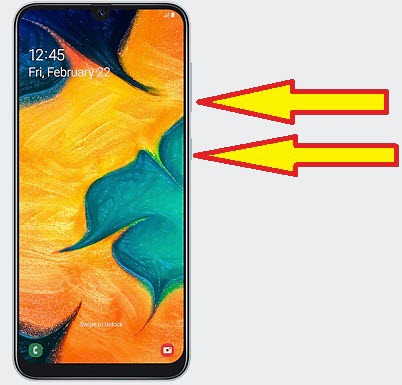
Первый способ самый легкий, самый быстрый и во многих случаях вдыхает новую жизнь в телефоны типа а30.
Он простой. Вам просто нужно нажать не одну кнопку «Включить», а сразу на две ее и сделать тише и ожидайте обычный запуск.
Почему это может помочь? Потому что тогда происходит некий сброс как будто вы вытащили и вставили аккумулятор как это было доступно в более ранних моделях.
Запустился, отлично, а нет, тогда попробуйте еще варианты. Как я уже упоминал самый эффективный способ это третий, но с потерей фоток, контактов.
Другие способы
В этом решении нужно жать вместе с питанием не сделать тише, а наоборот сделать громче.
Здесь сразу вас ждет 2 способа. Если выбрать звуковыми кнопками reboot system now и подтвердить питанием, тогда есть шанс что аппарат запустится.
Если результат нулевой, то выберите wipe data/factory reset и подтвердите кнопкой «Включить», при этом также скажите своим личным данным до свиданья. Далее выберите YES и также жмите питание.
Подложите некоторое время пока все устаканится и выберите reboot system now, что равнозначно команде перезагрузить.
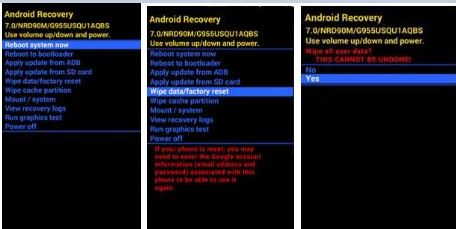
Если ваш самсунг а30 запустится, то это будет процесс как новый с магазина. Вам просто нужно будет наново все настроить.
Да потеря данных плохой сюрприз, нот согласитесь, что это лучше, чем ничего, да и если включена была синхронизация, то большинство восстановится. Успехов.

В первую очередь убедитесь, что смартфон действительно не включается. Например, когда разбивается матрица, продолжает работать, но экран остается черным без видимых на нем повреждений. В качестве проверки сделайте вызов на него с другого устройства.
Способ 1: Перезагрузка
Если смартфон фирмы Samsung не запускается, производитель рекомендует сделать принудительную перезагрузку. Для этого на 10-20 секунд зажмите одновременно кнопки включения и уменьшения громкости.

На аппарате со съемным аккумулятором откройте заднюю крышку, выньте батарею, затем вставьте ее и снова попробуйте включить устройство.

У некоторых пользователей телефон начинал работать после извлечения «симки» или карты памяти, которые оказывались поврежденными. Проверить эту версию несложно, а если она сработает, удастся избежать более радикальных мер.
Способ 2: Зарядка батареи
Подключите телефон к зарядному устройству (желательно оригинальному) и подождите 20-30 минут. Это нормально, если после полной разрядки смартфону, подключенному к электросети, первое время не хватает мощности на включение. Если напрямую зарядить не получается, подключите Samsung к USB-порту компьютера.

Осмотрите кабель, на нем не должно быть повреждений. По возможности попробуйте зарядить с его помощью другой телефон или воспользуйтесь вторым зарядным устройством.
Способ 3: «Безопасный режим»
Убедитесь, что операционная система не конфликтует с программным обеспечением. Для этого загрузите Андроид в «Безопасном режиме», при котором отключаются все пользовательские приложения. Такой вариант возможен, если телефон начинает включаться, но не заканчивает, а зависает, например, на экране с логотипом.
- Нажимаем кнопку включения, и когда появится надпись «Samsung», удерживаем уменьшение громкости.


Если в БР загрузка прошла успешно, значит, нужно искать ПО, которое мешает телефону нормально работать в штатном режиме. Начать можно с недавно установленных приложений. Несмотря на то что сторонний софт в этот момент деактивирован, он все равно остается в системе, поэтому его можно удалить способом, описанным в отдельной статье на нашем сайте.

Способ 4: Recovery Mode
«Режим восстановления» — это выделенный загрузочный раздел. Его основная задача – удаление пользовательских данных и файлов, сброс настроек, а также обновление Android, когда нет возможности сделать это из загруженной системы. Это эффективный и безопасный способ вернуть смартфону Samsung работоспособность. В зависимости от модели, сочетания кнопок для входа в Recovery Mode могут различаться:
- При наличии у мобильного устройства кнопки «Home» зажимаем ее вместе с кнопками включения и увеличения громкости.
Очистка кэша
Эта опция очищает раздел, предназначенный для хранения временных данных. Кэш в памяти устройства оставляет каждое установленное приложение, и это может стать источником проблемы с запуском. Об очистке кэша на смартфоне Самсунг через Recovery Mode мы уже подробно писали.

Сброс настроек

Процедура сброса выполняется автоматически после выбора нужного пункта в Recovery Mode. Полный алгоритм действий описан в отдельной статье на нашем сайте.

Способ 5: Перепрошивка
Настоящие неприятности начинаются, когда повреждены системные файлы. Их можно восстановить переустановкой Android, но в результате ошибочных действий ситуация может измениться в худшую сторону. Конечно, и в этом случае есть шансы «оживить» телефон, но если подобные перспективы вас не интересуют или Самсунг еще на гарантийном обслуживании, лучше сразу обратиться в сервис.

Способ 6: Обращение в сервисный центр
При отсутствии положительного результата остается обратиться к специалистам. Даже если есть подозрения на выход из строя какого-нибудь компонента, например, аккумулятора, не спешите сразу покупать новый, чтобы не потратить деньги впустую. У сервисных центров есть возможности точно определить причину неисправности, причем многие из них предлагают бесплатную диагностику.

Отблагодарите автора, поделитесь статьей в социальных сетях.

Читайте также:


